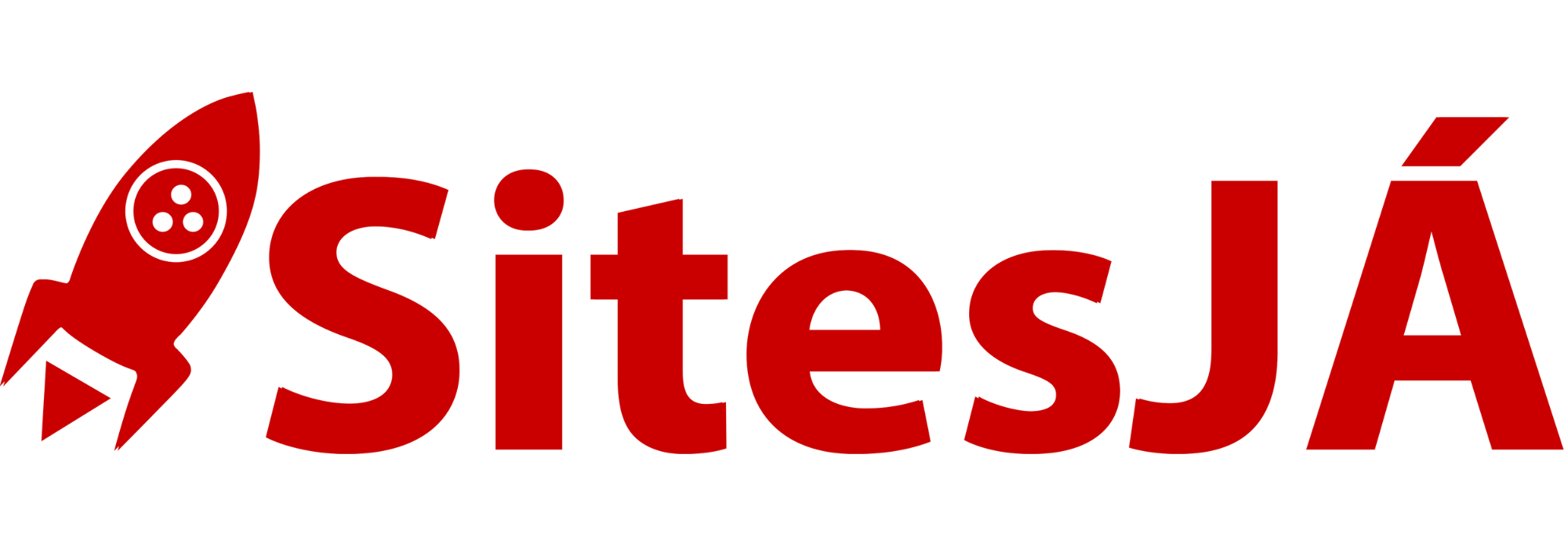Cadastros de Produtos Simples – Woocommerce
Faça o login no site worpdress
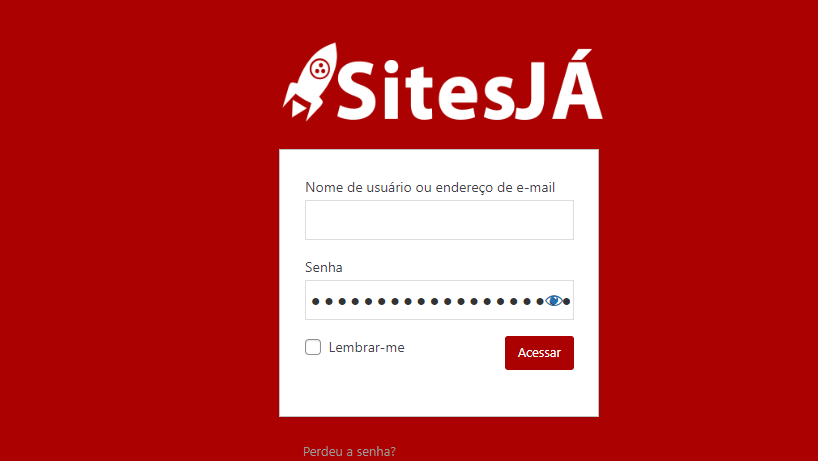

Para cadastrar, editar produtos: Vá em Produtos | Todos os Produtos
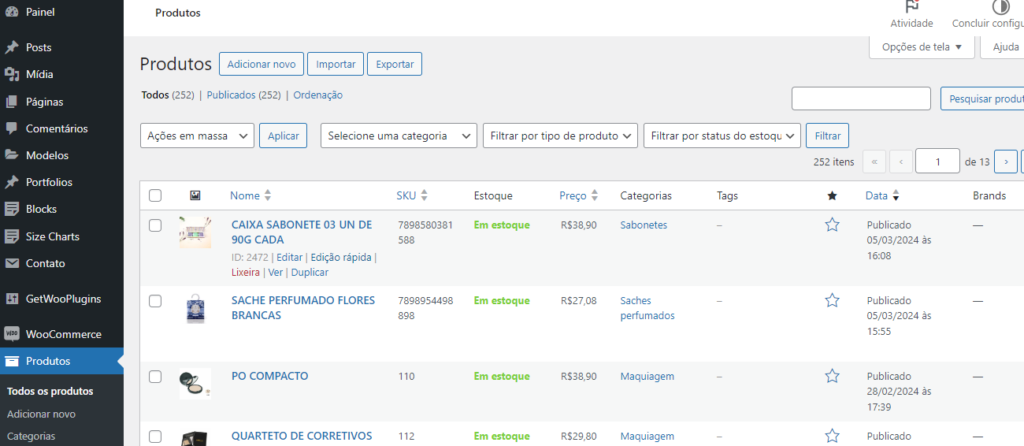
Ao passar o Mouse (Sem clicar) sobre o nome do Produto aparece as opções
- Duplicar – Essa função é muito importante, pois facilita que você duplique um produto similar e só altere as informações pois ele já vai trazer as Categorias, Tags, Variações já do outro cadastro
- Editar – para editar informações mais avançadas do Produto
- Edição Rápida – São alguns campos que são habilitados para editação
- Ver – Direciona para você ver como está o cadastro na Loja Virtual
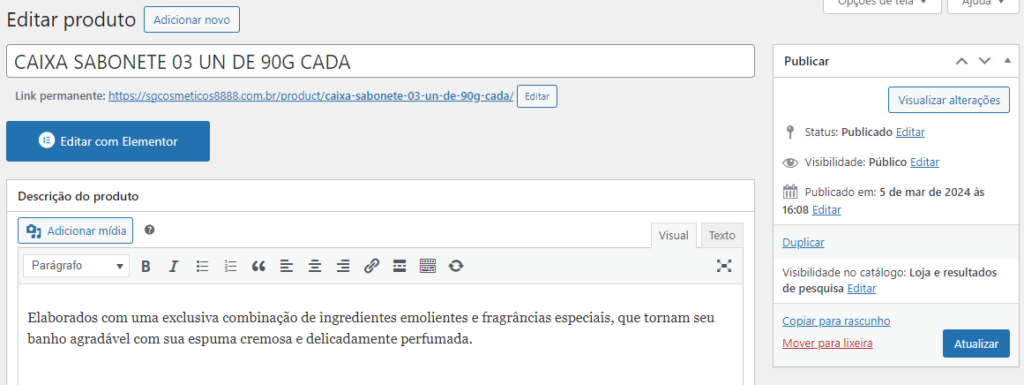
EDITAR PRODUTO
Descrição do Produto: Neste campo você preenche as informações mais detalhadas (especificações do Produtos), essa parte ela exibe na parte inferior do Produto na Loja
IMPORTANTE: VEJA MAIS ABAIXO ESSA OPÇÃO
Breve Descrição sobre Produto: É essa que aparece em Primeiro – neste campo você preenche as informações que queira chama a atenção, essa parte ela exibe na parte abaixo do Título do Produto na Loja
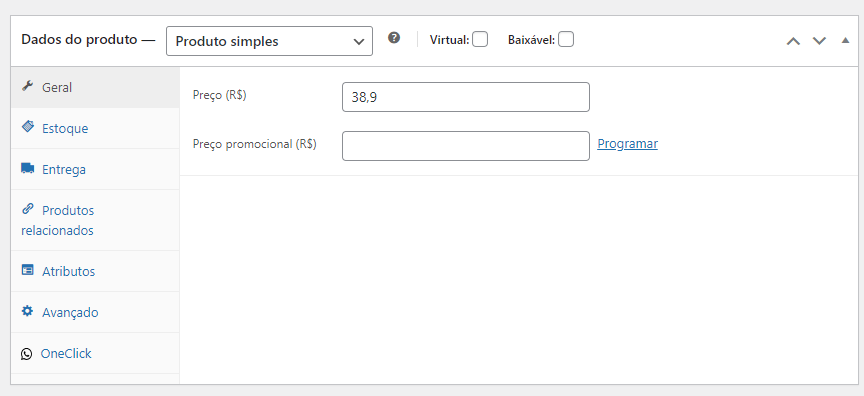
Cadastro de Produto Simples (que não tem Grade de Cores, Tamanhos)
- Preço (R$) – Valor do Produto
- Preço promocional (R$) – Fica riscado de Tanto por Tanto
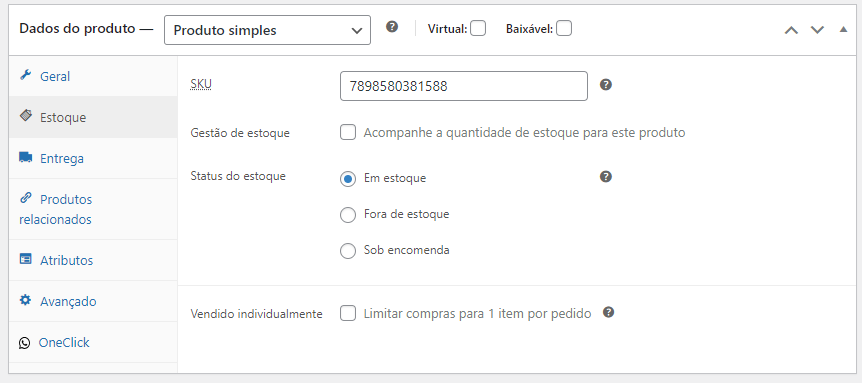
- Estoque
- SKU – é a referência, código do Produto
- Gestão de estoque – Se habilitar o você tem a opção incluir quantidade de estoque
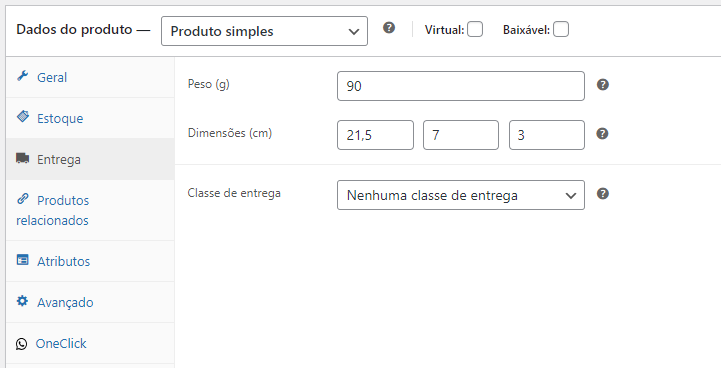
Entrega
São informações da embalagem do Produto, essas informações são fundamentais para que o Frete seja Calculado
- Se não preencher esses campos o frete não é calculado
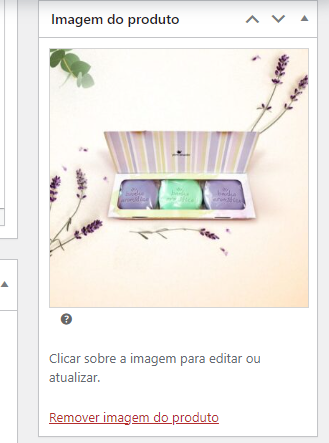
Imagem do Produto – é a imagem de Capa do Produto
Importante:
Use imagem sempre com a mesma dimensão Ex: (1000x1000Px)
Tamanho da imagem não seja superior a 120Kb
Extensão do Arquivo da Imagem de preferência .webp
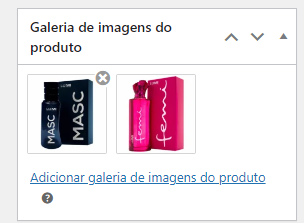
Galeria de Imagens do Produto
Essa é a opção de você mostrar para seu cliente mais Imagem sobre o mesmo Produto
- Ao passar o Mouse veja que aparece o (X) permite que você remova a imagem da galeria deste produto

Categorias de Produtos
É como você vai organizar os produtos, vamos mostrar mais abaixo como você usa as Sub Categorias

Categorias de Produtos e Sub Categorias
Você pode criar aqui suas Categorias e também Editá-las (passe o Mouse que habilita a opção de Editar)
Como Incluir uma Sub Categoria?

Basta Incluir ou Editar a Categoria que queira vincular a outra categoria e selecionar Categoria ascendente e SALVAR
Como Faço para Colocar a Categoria no MENU do Loja?

Vá no Menu: Aparência | Menus
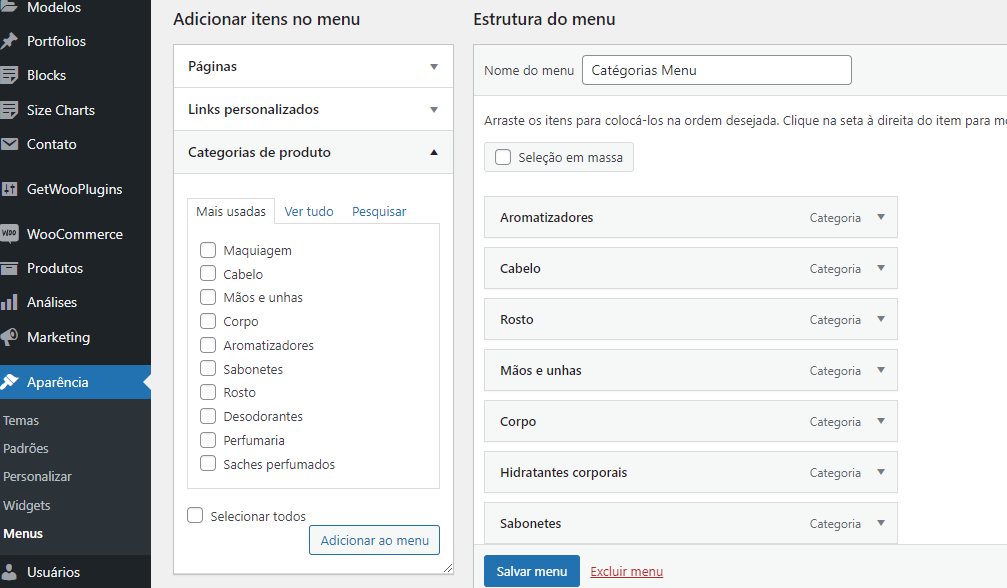
Selecione Categorias de Produtos, e selecionar qual categoria deseja adicionar
Para você organizar a Ordem do Menu, basta clicar nos campos do Menu e arrastar, você pode também arrastando para Direita criar Sub Menu